
Tigre es una interfaz en modo texto para git. Sirve principalmente como un navegador de repositorio Git. Escrito como una interfaz de texto basada en ncurses, también puede ayudar a organizar cambios para la confirmación a nivel de fragmento. Cuando la entrada se proporciona a través de la entrada estándar, tig ingresa al modo Buscapersonas. Tig funciona en Linux, macOS y Windows.
En este tutorial, aprendemos cómo instalar Tig en Ubuntu 20.04 .
Características
- Explora las confirmaciones en la rama actual
- Muestra las confirmaciones para una o más ramas específicas
- Compara dos ramas
- Ayuda a ver los cambios de un solo archivo
- Muestra la lista de alijos
- Muestra referencias para sucursales, etiquetas y remotos
Instalar tig en Ubuntu
Primero actualice el sistema, ejecute:
sudo apt update
Para instalar tig en ubuntu, ejecute:
sudo apt install tig
Cómo usar tig
La utilidad tig es muy sencilla. Para mostrar la lista de confirmaciones en la rama actual, escriba:
tig
Aparece una ventana interactiva que muestra cada confirmación. Las teclas de flecha hacia arriba y hacia abajo pueden ayudar a navegar a través de ellos.
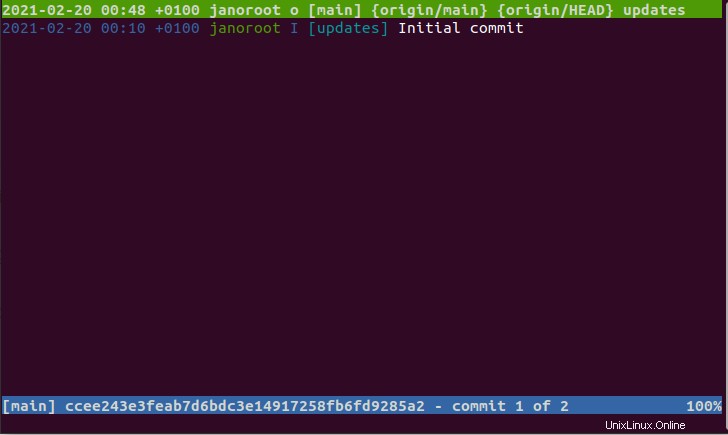
Para obtener detalles sobre una confirmación, selecciónela y pulse Intro. .
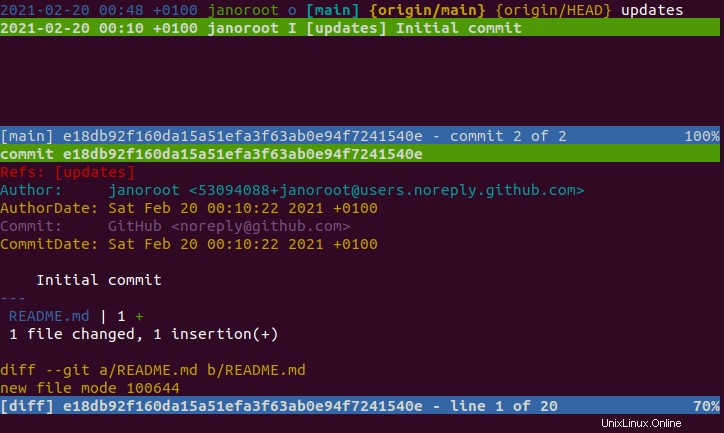
Para mostrar las confirmaciones de otra rama, escriba:
tig updates
En el comando anterior, el nombre de la rama es updates .
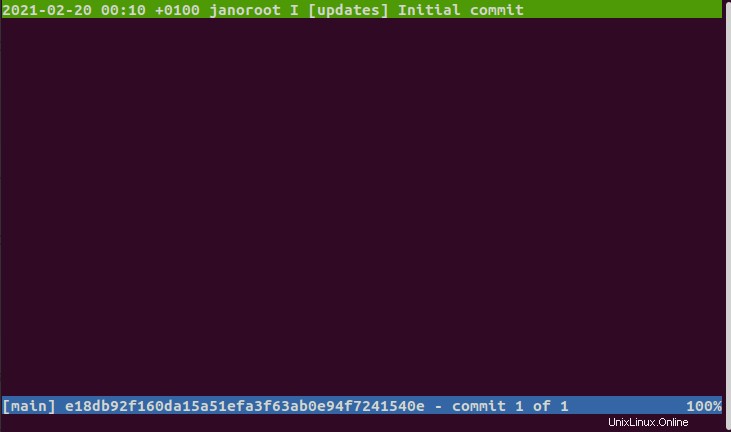
Para averiguar las diferencias entre dos ramas, escriba:
tig updates..main
El comando anterior compara dos ramas updates y main .

Para mostrar los cambios de un solo archivo, escriba:
tig -- README
En este caso, el archivo es LÉAME.
Para mostrar las revisiones entre dos fechas para un archivo específico, escriba:
tig --after="2021-01-01" --before="2021-01-17" README
Para usar tig como una utilidad grep similar a Unix, escriba:
tig grep -p Beginner
Después de la -p bandera, se debe colocar el texto que desea buscar. En este caso, el comando está buscando en todo el repositorio archivos que contengan la palabra Principiante.
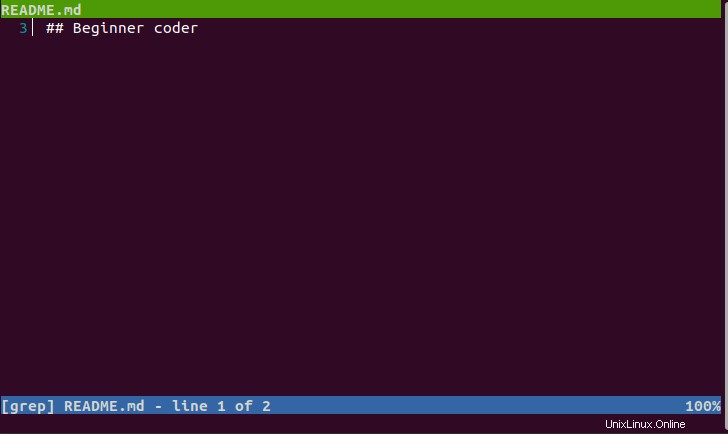
Para mostrar las referencias:
tig refs
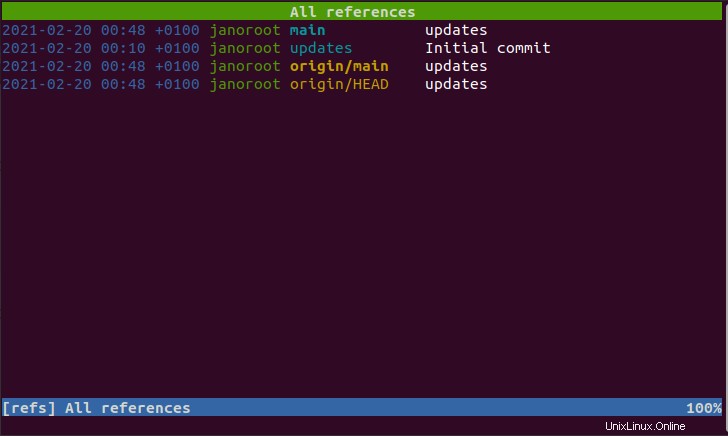
Para mostrar la lista de alijos, escriba:
tig stash
Poner tig en Buscapersonas modo, escriba:
git status | tig

El comando anterior canaliza el salida como stdin a tig.
Cómo actualizar tig
Para actualizar el tipo de repositorio oficial:
sudo apt update
Para actualizar tig a la última versión, escriba:
sudo apt get --only-upgrade install tig
Cómo desinstalar tig
Para eliminar completamente tig de su máquina Ubuntu, escriba:
sudo apt remove tig -y
Reflexiones finales
A través de este artículo aprendiste a usar tig a través de algunos ejemplos prácticos y fáciles de seguir. Se adapta perfectamente como un navegador para su repositorio git, es una herramienta muy útil cuando se trata de recopilar información sobre confirmaciones de código.